Marvel’s Spider-Man PC: Benchmarks, beste Einstellungen, DLAA und mehr
Nach fast vier Jahren Exklusivität für Konsolen ist Marvel’s Spider-Man endlich für den PC erhältlich. Und Nixxes hat mehr getan, als nur das Spiel zu portieren. Mit einer Reihe von Grafikverbesserungen und mehr Einstellungen sieht Marvel's Spider-Man auf dem PC am besten aus – vorausgesetzt, Sie können die besten Einstellungen festlegen.
Ich habe eine Reihe von Benchmarks durchlaufen, um jeden Aspekt von Marvels Spider-Man zu testen, von Raytracing und Upscaling bis hin zu einer relativ unbekannten Funktion namens DLAA. Hier erfahren Sie, wie das Spiel auf dem PC funktioniert und wie Sie Ihre Einstellungen für die höchste Bildrate optimieren können.
Die besten Einstellungen für Marvels Spider-Man PC

Marvels Spider-Man hat eine lange Liste von Grafikoptionen, aber die überwiegende Mehrheit davon wird nicht viel dazu beitragen, Ihre Leistung zu steigern. Wesentliche Gewinne bei der Bildrate kommen fast ausschließlich von einigen wenigen Einstellungen, während die anderen nur geringfügige Gewinne für bestimmte Hardware bieten. Wenn Sie die beste und stabilste Leistung wünschen, sind dies die besten Einstellungen für Marvels Spider-Man:
- Texturqualität: Mittel
- Texturfilterung: 4x anisotrop
- Schattenqualität: Niedrig
- Umgebungsokklusion: Aus
- Bildschirmreflexionen: Aus
- Detaillierungsgrad: Mittel
- Haarqualität: Hoch
- Wetterpartikelqualität: Niedrig
- Schärfentiefe: Ein
- Blüte: An
- Blendenflecke: Ein
- Chromatische Aberration: Ein
- Vignette: Aus
- Bewegungsunschärfe: 1
- Sichtfeld: 0
- Raytracing-Reflexionen: Aus
Bei diesen Einstellungen muss ich viele Kompromisse eingehen, vor allem Umgebungsokklusion und Reflexionen im Bildschirmbereich. Diese beiden Einstellungen sind bei weitem die anspruchsvollsten, also fangen Sie damit an. Sie haben leider nur einen Schalter für Reflexionen, aber Sie können die Umgebungsokklusion auf SSAO erhöhen, wenn Sie etwas Headroom haben. HBAO+ sieht am besten aus, ist aber viel anspruchsvoller als selbst SSAO.
Die andere wichtige Grafikeinstellung ist die Schattenqualität. Ich habe mich für die Low-Einstellung entschieden, da sie im Vergleich zur High-Einstellung eine Leistungssteigerung von fast 10 % brachte. Die Schattenqualität ist wichtig, aber angesichts der Geschwindigkeit von Marvels Spider-Man ist das Absenken der Qualität angesichts der Leistungssteigerung ein vernünftiger Kompromiss.
Ich werde später auf Raytracing eingehen, aber es sollte selbstverständlich sein, dass Sie ein kräftiges Rig benötigen, wenn Sie Raytracing einschalten möchten (mindestens eine RTX 3080 oder RX 6950 XT für die höchsten Einstellungen, so der Entwickler). ).
Marvels Spider-Man-PC-Systemanforderungen

Bevor wir herausfinden, ob Ihr PC Marvel's Spider-Man ausführen kann, müssen wir uns die Systemanforderungen ansehen. Es ist ein hochgradig skalierbares Spiel, sodass selbst jahrelange Rigs das Spiel mit einigen Abstrichen bei der Bildqualität ausführen können. Genau wie Sony es mit God of War getan hat , hat Spider-Man mehrere Systemanforderungsstufen, je nachdem, welche Art von Erfahrung Sie anstreben.
Minimum (720p bei 30 fps)
- Grafikvoreinstellung: Sehr niedrig
- Grafikkarte: GTX 950
- Prozessor: Intel Core i3-4160
- Arbeitsspeicher: 8 GB
- Speicher: 75 GB
- Betriebssystem: Windows 10 64-Bit
Empfohlen (1080p bei 60 fps)
- Grafikvoreinstellung: Mittel
- Grafikprozessor: GTX 1060 6 GB oder RX 580
- Prozessor: Intel Core i5-4670 oder AMD Ryzen 5 1600
- Arbeitsspeicher: 16 GB
- Speicher: 75 GB
- Betriebssystem: Windows 10 64-Bit
Sehr hoch (4K bei 60 fps)
- Grafikvoreinstellung: Sehr hoch
- GPU: RTX 3070 oder RX 6800 XT
- Prozessor: Intel Core i5-11400 oder AMD Ryzen 5 3600
- Arbeitsspeicher: 16 GB
- Speicher: 75 GB
- Betriebssystem: Windows 10 64-Bit
Erstaunliches Raytracing (1440p bei 60 fps)
- Grafikvoreinstellung: Hoch, Raytracing Hoch
- GPU: RTX 3070 oder RX 6900 XT
- CPU: Intel Core i5-11600K oder AMD Ryzen 7 3700X
- Arbeitsspeicher: 16 GB
- Speicher: 75 GB
- Betriebssystem: Windows 10 64-Bit
Ultimatives Raytracing (4K bei 60 fps)
- Grafikvoreinstellung: Hoch, Raytracing Sehr hoch
- GPU: RTX 3080 oder RX 6950XT
- CPU: Intel Core i7-12700K oder AMD Ryzen 9 5900X
- Arbeitsspeicher: 32 GB
- Speicher: 75 GB
- Betriebssystem: Windows 10 64-Bit
Basierend auf meinen Tests sind die Systemanforderungen größtenteils korrekt. Die Einstellungen fallen deutlich unter die Voreinstellung „Hoch“ ab, wodurch ältere Hardware viel mehr Optionen zum Ausführen des Spiels erhält. Darüber hinaus enthält Marvel's Spider-Man drei Supersampling-Tools, sodass Sie viele Optionen haben, um Ihre Leistung zu steigern, wenn Ihr Rig nicht mithalten kann.
Marvels Spider-Man-PC-Benchmarks
Marvels Spider-Man hat viel Bandbreite in seinen Einstellungen – etwa 30 % zwischen den Voreinstellungen, wenn Sie an die GPU gebunden sind. Ich empfehle den meisten Leuten, mit dem Medium-Preset zu beginnen und von dort aus zu optimieren. Die Voreinstellungen „Hoch“ und „Sehr hoch“ bieten jedoch einige große Steigerungen der Bildqualität. Springen Sie also zu einer höheren Voreinstellung, wenn Sie Headroom haben.
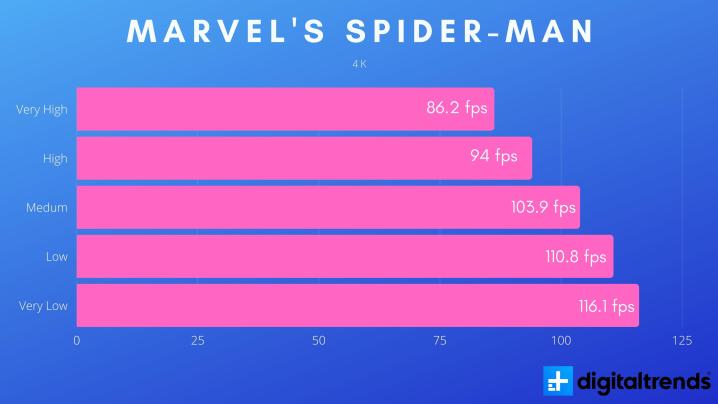
Beginnend mit 4K gibt es einen großen Sprung, wenn man von der Voreinstellung „Hoch“ zur Voreinstellung „Mittel“ wechselt. Dies ist die Schattenqualität am Werk, da dies die einzige Einstellung ist, die in dieser Voreinstellung auf Niedrig statt auf Mittel heruntergeht. Bei höheren Auflösungen, wenn Grafiken der limitierende Faktor sind, zeigt Marvels Spider-Man eine ziemlich deutliche GPU-Skalierung.
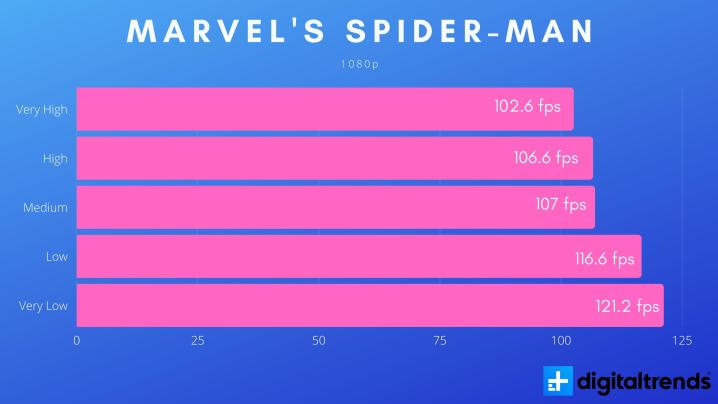
1080p zeigt eine andere Seite der Geschichte. Wenn Sie vorhaben, Marvel's Spider-Man mit 1080p auszuführen, könnten Sie auf einen CPU-Engpass stoßen . Es gibt noch etwas Spielraum für Leistungssteigerungen, indem Sie Ihre Grafikeinstellungen bei 1080p herunterdrehen, aber Sie sitzen in der Leistungsschwebe, wenn Ihre Einstellungen bei Mittel bis Hoch liegen.
Obwohl es wichtig ist, Ihre Einstellungen zu optimieren, gibt Ihnen Marvels Spider-Man viel Spielraum, um die gewünschte Leistung zu erzielen. Und das läuft auf drei Tools hinaus: FSR 2.0, DLSS und IGTI.
DLSS und FSR in Marvels Spider-Man PC
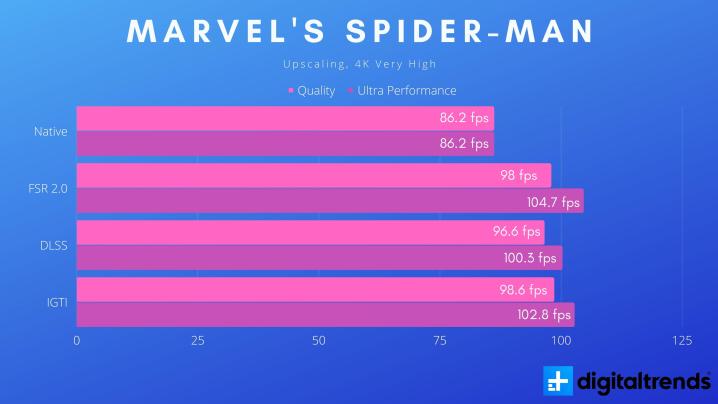
Marvel’s Spider-Man enthält drei Supersampling-Optionen: Deep Learning Super Sampling (DLSS) für aktuelle Nvidia-GPUs, FidelityFX Super Resolution (FSR) 2.0 für die meisten modernen GPUs und Insomniac Games Temporal Injection (IGTI) für alles andere. Und sie alle sind großartige Optionen, um Ihre Leistung zu steigern.
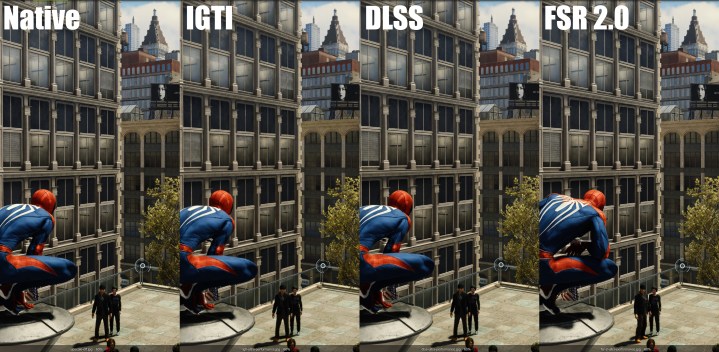
FSR 2.0 und DLSS sind jedoch sicherlich die bessere Wahl, da sie einen soliden Leistungsgewinn ohne so große Einbußen bei der Bildqualität bieten. IGTI bietet technisch gesehen den größten Schub, sieht aber nicht gut aus. Wie Sie im Vergleichs-Screenshot oben sehen können, ist es merklich weniger scharf als DLSS, FSR 2.0 und native Auflösung.
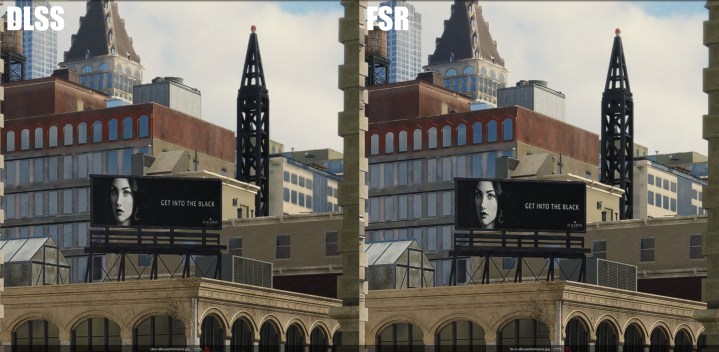
Die meisten Spieler werden jedoch am Kampf zwischen DLSS und FSR 2.0 teilnehmen . Die beiden Tools sind sich in Bezug auf Bildqualität und Leistung sehr ähnlich, und in einigen Fällen ist FSR 2.0 sogar besser. Sie können das im obigen Screenshot sehen, wo FSR 2.0 nicht annähernd so körnig aussieht wie DLSS, selbst wenn beide mit ihren Ultra Performance-Modi gepusht werden.

Der Teufel ist Bewegung. FSR 2.0 wird in Marvels Spider-Man stark beansprucht, und Sie werden einen merklichen Rückgang der Bildqualität feststellen, wenn Sie durch Manhattan schwingen (siehe oben). Diese Artefakte sind nur voreingestellt, wenn Sie über Dächer fliegen, damit sie das Erlebnis nicht vollständig unterbrechen. Sie werden jedoch beim Fliegen immer noch einen steilen Abfall bemerken (und das ist das meiste, was Sie in Marvels Spider-Man tun werden).
Marvels Spider-Man-PC-Raytracing

Raytracing ist in der PS5-Version von Marvel's Spider-Man verfügbar, aber auf dem PC ist es von viel höherer Qualität. Es ist anspruchsvoll, wie es Raytracing immer ist, aber nicht so viel, wie ich erwartet hatte. Das High-Preset trifft die Leistung, fällt aber nicht von einer Klippe. Das gilt für die Voreinstellung „Sehr hoch“, bei der Raytracing am anspruchsvollsten ist und am besten aussieht.
Zusätzlich zu den Qualitätseinstellungen haben Sie auch einen Detailregler, der standardmäßig auf 6 eingestellt ist. Ich habe die höchsten und niedrigsten Einstellungen dieses Schiebereglers getestet und nur einen geringfügigen Unterschied in der Leistung und wenig bis gar keinen Unterschied in der Bildqualität festgestellt. Ich würde empfehlen, die Standardeinstellung zu belassen.

Sie können mit jeder der Raytracing-Einstellungen davonkommen, aber mit der Voreinstellung „Sehr hoch“ sind die Reflexionen sicherlich detaillierter. Sie können das im obigen Screenshot sehen, wo die Einstellungen für Sehr hoch die Abrissbirne und die Balken des Gebäudes in der Ferne rendern, was die anderen Voreinstellungen einfach ignorieren.
Ein neuer Herausforderer: DLAA
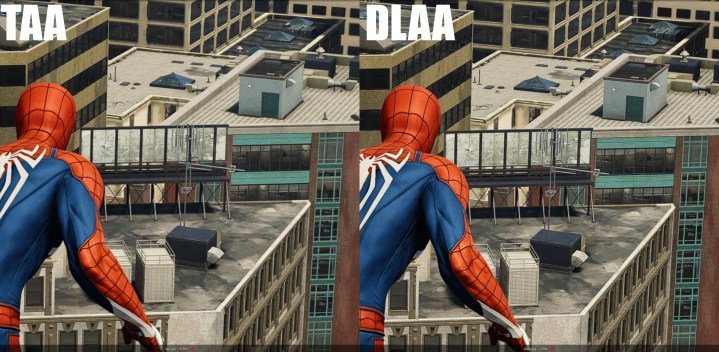
Marvels Spider-Man ist eines von nur wenigen Spielen, das Nvidias Deep Learning Anti-Aliasing (DLAA) unterstützt. Wenn Sie nicht vertraut sind, DLAA ist eine Anti-Aliasing-Technik , die das Machine Learning-Backbone von DLSS verwendet. Es macht dasselbe wie DLSS, aber anstatt die Auflösung zu verringern, versucht es, mehr Details aus der nativen Auflösung zu extrahieren.
Und es funktioniert. Sie können im obigen Screenshot sehen, wie viel mehr Details DLAA im Vergleich zu einer herkömmlichen Temporal Anti-Aliasing (TAA)-Lösung rendern kann. Denken Sie daran, dass TAA auch in modernen Spielen die erste Wahl ist. Das Deaktivieren von Anti-Aliasing oder das Wechseln zu etwas Älterem wie SMAA veranschaulicht nur weiter, was DLAA tut.
Es gibt im Grunde auch keine Leistungseinbußen – zumindest nicht mehr, als TAA einführt. Meine Tests zeigten einen Unterschied in einem Frame zwischen TAA und DLAA, also ist die Anti-Aliasing-Technik von Nvidia diejenige, die verwendet werden sollte.
Das geht aber nur, wenn man es nutzen kann. Genau wie DLSS ist DLAA nur auf GPUs der RTX-Serien 20 und 30 verfügbar. Es ist eine großartige Option, aber die meisten Spieler müssen stattdessen bei TAA bleiben.
